 在扫描仪连接屏幕以后无法继续操作
在扫描仪连接屏幕以后无法继续操作

如果在扫描仪连接屏幕以后无法继续操作,请检查以下内容。
-
检查 1 请检查附带的USB电缆线是否已稳固地连接到扫描仪和计算机。
如下图所示,使用USB电缆线连接扫描仪和计算机。 USB连接器位于扫描仪的后侧。
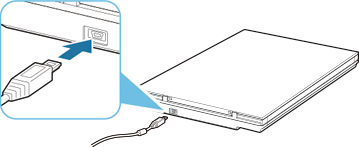
 重要事项
重要事项- 使用附带的USB电缆线。
- 将Mini-B端连接到扫描仪。 有关详细资料,请参见扫描仪连接方法。
-
检查 2 从扫描仪和计算机断开USB电缆线连接,然后再次连接。
 重要事项
重要事项-
在macOS环境下,确认打印机与扫描仪屏幕的左下方是否显示锁定图标。
如果锁定图标是
 (已锁定),单击以解锁。 (需要管理员的名称和密码才能解锁。)
(已锁定),单击以解锁。 (需要管理员的名称和密码才能解锁。)
-
-
检查 3 如果无法解决问题,请按照以下步骤重新开始安装。
Windows:
- 单击取消。
- 在设置已取消屏幕中,单击返回初始界面按钮。
- 在开始设置屏幕中,单击退出按钮退出设置。
- 断开USB电缆线。
- 确保没有应用程序正在运行。
-
从此网页执行设置。
 注释
注释- 也可以使用安装光盘执行设置。
macOS:
-
单击下一步。
出现通知设置尚未完成的屏幕。
-
单击否。
出现创建在线手册的快捷方式屏幕。
-
选择创建快捷方式或不创建快捷方式复选框,然后单击下一步。
出现安装成功。屏幕。
- 单击退出退出设置。
- 断开USB电缆线。
- 重新启动计算机。
- 确保没有应用程序正在运行。
- 从此网页执行设置。

